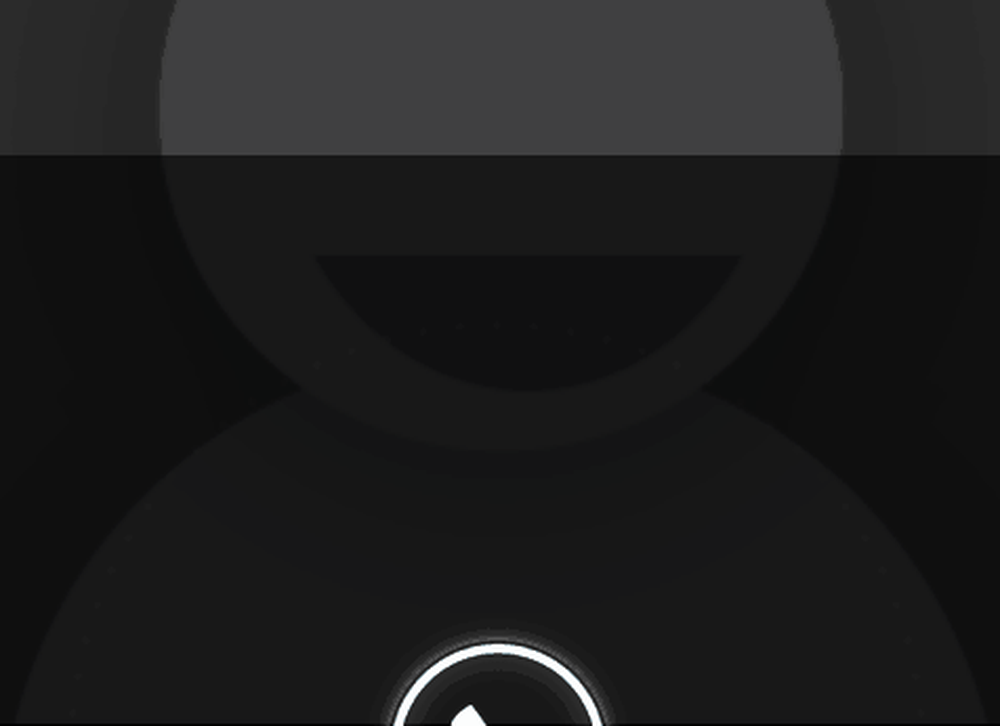Optimiser et rendre les dossiers plus rapides dans Windows 10/8/7

Vous avez peut-être remarqué que, dans certains cas, vos dossiers dans Windows 10/8/7 / Vista peuvent ne plus répondre et prendre un certain temps à s'afficher pour afficher son contenu et que la barre de progression verte dans la barre d'adresse se charge lentement. Parfois, il peut même afficher une J'y travaille message avec la barre verte.
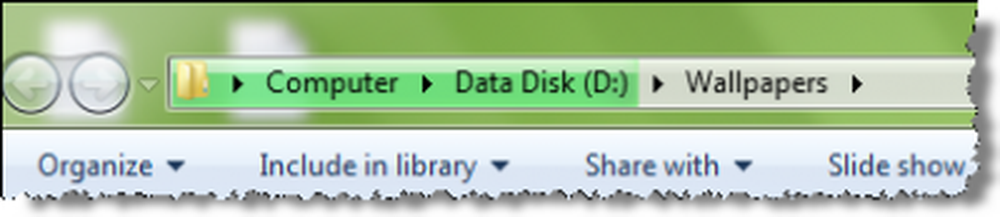
Cela se produit lorsque votre dossier peut contenir de nombreux documents ou images volumineux, ainsi que des fichiers musicaux ou vidéo..
Le dossier Windows charge le contenu lentement avec une barre verte
Pour optimiser ces dossiers afin qu'ils chargent et affichent le contenu plus rapidement, essayez les solutions suivantes:
Faites un clic droit sur le dossier> Cliquez sur Propriétés> Sélectionnez l'onglet Personnaliser
Maintenant sous:
Quel genre de dossier tu veux?
Optimiser le dossier pour:
Sélectionnez dans le menu déroulant le type de fichiers que contient ledit dossier. Vous pouvez sélectionner des éléments généraux, des documents, des images, de la musique ou des vidéos..

Si vous souhaitez appliquer ce modèle à tous les dossiers, sélectionnez également le Appliquez également ce modèle à tous les sous-dossiers. case à cocher.
Cliquez sur Appliquer> OK.
Ensuite, ouvrez Options de l'explorateur de fichiers et sous l'onglet Général, appuyez sur le bouton Confidentialité - Effacer bouton.
Vous pouvez également supprimer le Cache de l'explorateur de fichiers qui se trouve ici:
C: \ Utilisateurs \\ AppData \ Roaming \ Microsoft \ Windows \ Recent \ AutomaticDestinations
Vous verrez maintenant que le contenu de votre dossier se chargera et s’affichera plus rapidement..
PS: Certains utilisateurs ont signalé que la désactivation de Cortana les avait aidés. Vous pouvez d’abord créer un point de restauration système, puis essayer de désactiver Cortana et voir si cela vous aide..
Vous pouvez également réparer un dossier Téléchargements à chargement lent..